欢迎您访问我爱IT技术网,今天小编为你分享的PS教程是:【Photoshop给小女孩加上梦幻的天使翅膀 实例教程】,下面是详细的讲解!
Photoshop给小女孩加上梦幻的天使翅膀 实例教程
今天给大家分享一篇Photoshop给小女孩加上梦幻的天使翅膀,制作的时候没有太多的技巧,就是用钢笔工具分段勾出想要的花纹,调整大小放到合适的位置,再加上小星星制作出梦幻的效果即可。

效果图

原图
第1步:工具栏找到钢笔工具,将人物中间部分勾出,如下图所示

第2步:CTRL+回车将路径转为选区,CTRL+J复制一层出来,如下图所示
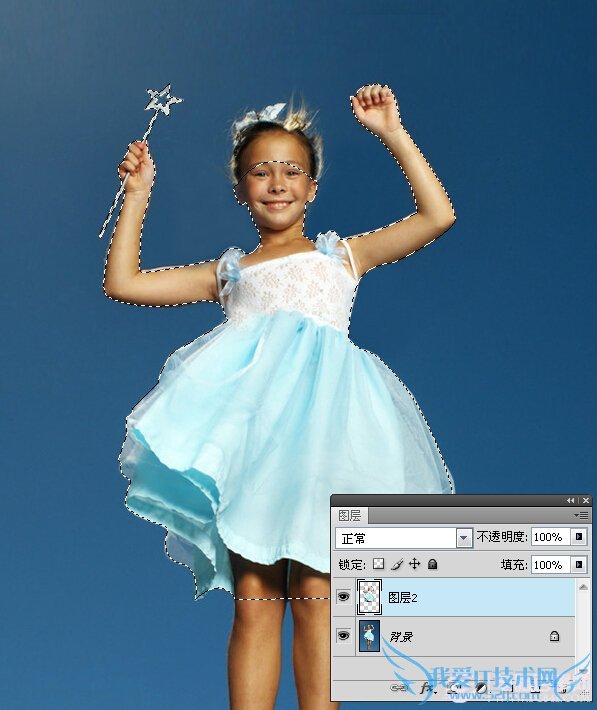
第3步:使用钢笔工具勾出翅膀的轮廓,如下图所示

第4步:CTRL+回车将路径转为选区,新建图层填充白色,如下图所示

第5步:给图层增加外发光样式,不透明度降低为40%,如下图所示
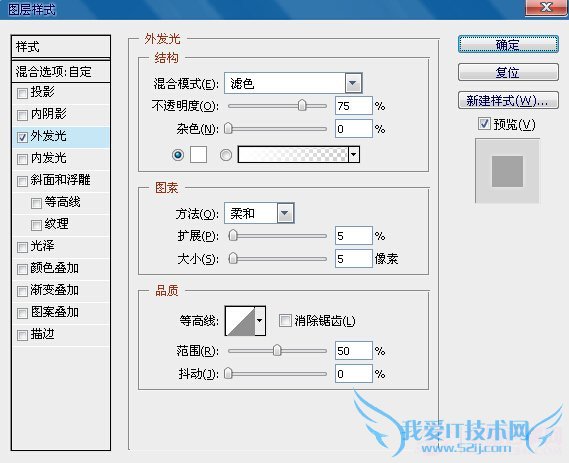
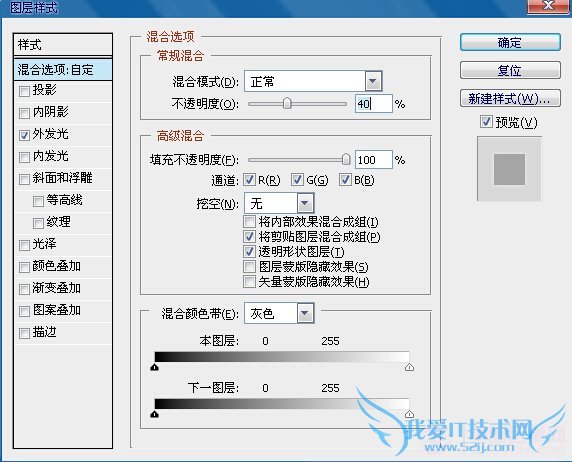

第6步:再次使用钢笔工具勾出翅膀的外轮廓,如下图所示

第7步:新建图层拉动渐变,效果如下图所示

第8步:将翅膀的两个图层进行合并,并且复制一个出来,水平翻转放在右边,如下图所示

第9步:CTRL+T自由变换,右击鼠标变形,稍稍调整一下,如下图所示


第10步:最后使用画笔工具调整参数大小,新建图层随意点击画布,打造小星星效果,最终效果如下图所示

关于Photoshop给小女孩加上梦幻的天使翅膀 实例教程的机友互动如下:
相关问题:有没有精通Photoshop的,用Photoshop打造超梦幻蓝...
答: psd文件在附件中 >>详细
相关问题:找一张女的天使的照片,最好翅膀要大点,而且唯美...
答: >>详细
相关问题:洪言翔清晰天使翅膀照片!!!
答:Photoshop给小女孩加上梦幻的天使翅膀,制作的时候没有太多的技巧,就是用钢笔工具分段勾出想要的花纹,调整大小放到合适的位置,再加上小星星制作出梦幻的效果即可。 效果图 原图第1步:工具栏找到钢笔工具,将人物中间部分勾出,如下图所示 第... >>详细
- 评论列表(网友评论仅供网友表达个人看法,并不表明本站同意其观点或证实其描述)
-
